Win10电脑分辨率怎么调?手把手教你轻松调整屏幕分辨率
时间:2025-06-12 14:30:21 478浏览 收藏
还在为Win10电脑分辨率设置烦恼吗?想要更清晰、更舒适的视觉体验?本文手把手教你快速调整Win10电脑分辨率,告别模糊不清的屏幕!只需简单几步,轻松进入系统设置,找到显示选项,选择适合你显示器的最佳分辨率。无论是1080p、2K还是4K,都能轻松设置,让你的电脑屏幕焕然一新。还在等什么?快来学习,打造属于你的完美视觉体验吧!
电脑屏幕的分辨率对于用户的使用体验至关重要,它直接影响到用户能否以最舒适和清晰的方式浏览屏幕内容。正确调整电脑的分辨率不仅能让使用者在操作时感到更加惬意,还能让屏幕上呈现的信息更加清晰明了。
具体的操作方法如下:
首先,点击屏幕左下角的“开始”按钮,然后从弹出的菜单中选择“设置”,以此来打开设置窗口。
接下来,由于分辨率是与显示相关的选项,因此需要在设置菜单中找到并点击“显示”这一部分,进而进入显示设置界面。
在显示设置的页面上,您会看到一个专门用于调整分辨率的部分。在这里,您可以直接通过点击分辨率旁边的小三角符号来进行相关设置。
最后,在提供的分辨率列表中挑选适合自己显示器的最佳选项。例如,我的电脑当前所能达到的最高分辨率为1920x1080,也就是通常所说的1080p。但若您的设备支持更高规格如2K、4K乃至8K,则可供选择的分辨率种类将会更为丰富。选定目标分辨率后,更改即刻生效。
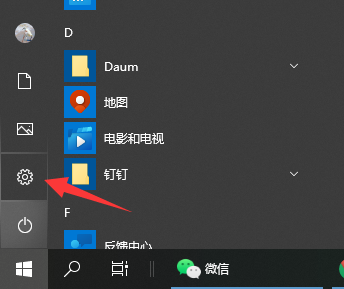

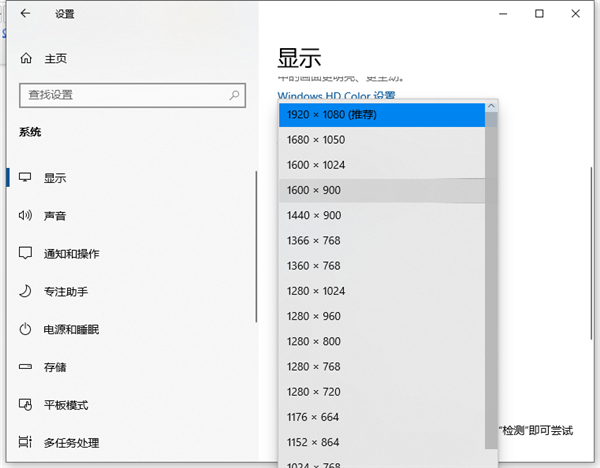

到这里,我们也就讲完了《Win10电脑分辨率怎么调?手把手教你轻松调整屏幕分辨率》的内容了。个人认为,基础知识的学习和巩固,是为了更好的将其运用到项目中,欢迎关注golang学习网公众号,带你了解更多关于的知识点!
相关阅读
更多>
-
501 收藏
-
501 收藏
-
501 收藏
-
501 收藏
-
501 收藏
最新阅读
更多>
-
309 收藏
-
167 收藏
-
100 收藏
-
116 收藏
-
375 收藏
-
466 收藏
-
122 收藏
-
411 收藏
-
232 收藏
-
422 收藏
-
315 收藏
-
453 收藏
课程推荐
更多>
-

- 前端进阶之JavaScript设计模式
- 设计模式是开发人员在软件开发过程中面临一般问题时的解决方案,代表了最佳的实践。本课程的主打内容包括JS常见设计模式以及具体应用场景,打造一站式知识长龙服务,适合有JS基础的同学学习。
- 立即学习 543次学习
-

- GO语言核心编程课程
- 本课程采用真实案例,全面具体可落地,从理论到实践,一步一步将GO核心编程技术、编程思想、底层实现融会贯通,使学习者贴近时代脉搏,做IT互联网时代的弄潮儿。
- 立即学习 516次学习
-

- 简单聊聊mysql8与网络通信
- 如有问题加微信:Le-studyg;在课程中,我们将首先介绍MySQL8的新特性,包括性能优化、安全增强、新数据类型等,帮助学生快速熟悉MySQL8的最新功能。接着,我们将深入解析MySQL的网络通信机制,包括协议、连接管理、数据传输等,让
- 立即学习 500次学习
-

- JavaScript正则表达式基础与实战
- 在任何一门编程语言中,正则表达式,都是一项重要的知识,它提供了高效的字符串匹配与捕获机制,可以极大的简化程序设计。
- 立即学习 487次学习
-

- 从零制作响应式网站—Grid布局
- 本系列教程将展示从零制作一个假想的网络科技公司官网,分为导航,轮播,关于我们,成功案例,服务流程,团队介绍,数据部分,公司动态,底部信息等内容区块。网站整体采用CSSGrid布局,支持响应式,有流畅过渡和展现动画。
- 立即学习 485次学习
